10 Eylül 2007 Pazartesi
9 Eylül 2007 Pazar
Technorati

Technorati, İnternetteki blogları tarayan bir arama motorudur. Nisan 2006 itibariyle 34.5 milyon ağ güncesini taramaktadır.
Dave Sifry tarafından kurulan şirketin merkezi San Francisco'dadır. Özellikle W3C standartları konusunda tanınmış bir isim olan Tantek Çelik şirketin teknoloji müdürüdür.
Technorati SXSW 2006'da "Teknik Dalda En İyi Proje" ve "Şovun En İyisi" ödüllerine layık görülmüş, 2006 Webby Ödülleri için "En İyi Yaklaşım" ödülüne aday gösterilmiştir.
7 Eylül 2007 Cuma
My Plugoo

Yaz gelince sanırım blog yazarları yazın rehavetine kapılarak performanslarında biraz düşüklük yaşanıyor, galiba bende onlardanım. Bu aralar tembelliğim üzerimde (: neyse boş durmayalım. Bu yazıyı plugoo üzerine hazırladım, eminim birçok blog yazarı plugoo dan haberdardır, ama ginede bilmeyen ve blog yazarlığına yeni başlayan arkadaşlar için bu faydalı hizmeti herşeyiyle anlatmak istedim. Plugoo bloglar için hazırlanmış ve yandaki resimde görülen iletişim araçlarını kullanan bir ileti transfer sistemidir. Plugoo sitesine gidilerek bir hesap açılır, gerekli düzenlemeler yapılır ve seçtiğiniz servis için gerekli kodlar alınır. Bu kodları blogunuza ekleyerek seçtiğiniz servis üzerinden blogunuza gelen ziyaretçilerle online iletişim kurarsınız. Başlangıç için Plugoo sitesine gidilir.Genelde msn kullanıldığı için anlatımı msn üzerine yapalım. Get your plugoo kısmında msn iconunu seçiyoruz, Enter your messenger ID kısmına kullanmış olduğumuz msn adresimizi yazıyoruz, Confirm kısmından yazdığımız adresi doğruluyoruz ve bir sonraki aşamaya geçiyoruz. Choose a plugoo password kısmında kendimiz için bir parola seçiyoruz, confirm alanından parolayı doğruluyor ve sözleşme kurallarına tık koyarak bir sonraki adıma geçiyoruz. Bu aşamaya kadar geldiyseniz yapmanız gereken tek şey, vermiş olduğunuz msn adresine giriş yaparak plugoo servisinin sizin için göndermiş olduğu aktivasyon linkini onaylamak olacak, bazen bu linkler süzgeçten geçemediği için önemsiz postalara düşerler, bu yüzden önemsiz postalarada bakmayı unutmayın. Gelen davet linkini tıkladıktan sonra işlemin biyük bir kısmı bitmiş olacak, bu aşamadan sonra plugoo sizin için msn adresinize bir iletim robotu gönderecektir. Bu robotu adresinize ekliyerek işlemin büyük bir kısmını tamamlamış olacaksınız. Şimdi gelin blogumuza koyacağımız plugoo eklentisinin nasıl oluşturulacağını görelim.
Plugoo anasayfasında sağ üst köşede seçtğimiz email adresi ve parolayla giriş yapıyoruz ve karşımıza böyle bir sayfa açılıyor, şimdi gelin bu sayfadaki tüm ayarları bir tanıyalım. En üst bölümde My Title kutucuğu bizim plugoo eklentisinde görünen yazı olacak, buraya istediğiniz bir başlık girebilirsiniz. Title Color ise bu yazdığımız başlığın görünen renk ayar kısmı. SIZE bölümünde sağ ve sol butonları kullanarak plugoo eklentisinin boyutlarını belirliyorsunuz. Font SIZE ise plugoo içerisinde görünen tüm yazıların büyüklük ayarının yapıldığı bölümdür. Background color bölümünde plugoo eklentisinin Haki Rengini belirliyorsunuz. Lines Color ise bu plugoo eklentisinin kenar çizgi renklerinin belirlendiği ayar kısmı. Resim üzerinde Alt alta üç satıra yazmış olduğum bazı yazıları görüyorsunuz, burada en üstteki bölüm, sizin online iken plugoda ziyaretçilerin göreceği mesajı yazıyorsunuz. Ortadaki kısım ise, msn üzerinde örnek meşgul konumundasınız, işte bu kısıma yazdığınız mesaj bu gibi durumlarda gözükecektir. En alttaki kısım ise Ofline yani msn kapalı olduğu yamanlarda görünen mesajdır. Üç farklı yuvarlak renkte gösterdiğim ayar sekmeleri seçildiğinde ofline olurken size gelen mesajları bu sekmelerden belirleyebilirsiniz. Benim tavsiyem pembe yuvarlak içerisinde gösterdiğim sekmenin seçili olması. Bu yolla siz ofline olsanız bile plugoo üzerinden gönderilen mesajlar siz online olduğunuzda msn hesabınıza mail olarak gelecektir. Tüm ayarları yaptıktan sonra aşağıdaki SAVE butonuyla değişiklikleri kaydediyor ve HTML bölümünde bize verilen kodları alarak, blogunuzda istediğiniz bir yere ekliyorsunuz. Tüm işlem bu kadar. Artık blogunuzda görülen plugoo eklentisine yazılan her ileti msn üzerinden size anında duyurulacaktır ve sizde aynı şekilde msn üzerinden size yazılan iletilere mesaj verebileceksiniz.
Msn Discovery
www.msgdiscovery.com">

Resime tıklayarak indirme işlemini gerçekleştirebilirsiniz...
Birisi sizi sildiğinde sizi uyarır.
Birisi nick değiştirdiğinde gösterir.
Msn messengere sınırsız titreşim özelliği katar.
Birisi sizin pencerenizi açtığında sizi uyarır.
Birisi sizin pencerenizi kapattığında sizi uyarır.
Karşıdakiyle dalga geçmenizi sağlayan özellikleri vardır.Örn:Karşıdakinin nickini ve yazı tipini sizinkiyle aynı yapar
Ve bunun gibi birçok özellik...
Gelişmiş Kişi Yöneticisi
# Sizi silen kişileri görebilirsiniz.
# Yahoo! kişilerini görebilirsiniz.
# Sohbet ettiğiniz kişinin MSN/Windows Live Messenger versiyonunu görebilirsiniz.
# Toplam alınan mesaj sayısını görebilirsiniz.
# Toplam gönderilen mesaj sayısını görebilirsiniz.
# AlınanGönderilen mesaj oranını görebilirsiniz.
# En son alınan mesaj zamanını görebilirsiniz.
# Kişilerin en son ne zaman çevrimiçi olduklarını görebilirsiniz. (Msn Discovery yüklendiğinden beri)
# Kişilerin ne zaman çevrimiçi olduklarını görebilirsiniz.(Msn Discovery yüklendiğinden beri)
# Görüntü resmini kopyalayabilirsiniz.
Gelişmiş Kişiler Fonksiyonları
# Kişinin “Ne Dinliyorum” ve diğer kişisel mesajlarını kaldırabilirsiniz.
# Kişi dışarda/meşgul/boşta durumlarına geçtiğinde uyarı alabilirsiniz.
# Kişi çevrimiçi olduğunda uyarı alabilirsiniz.
# Kişi çevrimdışı olduğunda uyarı alabilirsiniz.
# Kişi sizi sildiğinde uyarı alabilirsiniz.
# Kişi sizi eklediğinde uyarı alabilirsiniz.
# Kişi konuşma penceresi açtığında uyarı alabilirsiniz.
# Kişi konuşma penceresi kapattığında uyarı alabilirsiniz.
Anlık Mesaj Araçları
# Kişinin lakabıyla mesaj yazabilirsiniz.
# Otomatik mesaj yazabilir.
# Dışarda/meşgul/boşta durumlarında gelen mesajları engeleyebilirsiniz.
# Kendiniz için “ileti yazıyor” ibaresini kaldırabilirsiniz.
# Her zaman “ileti yazıyor” şeklinde görünebilirsiniz.
# Kendiniz için “kaydediyor” mesajını kaldırabilirsiniz.
# Mesaj gelmeden önce mesajın geldiğine dair uyarı alabilirsiniz.
# Her mesaj için otomatik yanıt verebilirsiniz.
Koruma
# Güvenmediğiniz kişilerin size link göndermesini engeleyebilirsiniz.
# Uygulama davetiyelerini engelleyebilirsiniz.
# Göz kırpmları, ses kliplerini engelleyebilirsiniz.
# Ardı ardına gelen mesajları engelleyebilirsiniz.
Anlık Mesaj Yazı Tipi
# İlk harfleri büyük yazabilirsiniz.
# Kişinin fontunu, font rengini, stilini, kaldırabilirsiniz.
# Mesajlarınızı sağa yaslayabilirsiniz.
# Kişilerin mesajlarını sağa yaslayabilirsiniz.
# Mesajları kısaltabilirsiniz.
# Kişi mesajlarını belirginleştirebilirsiniz. (Messenger Plus! gerektirir)
Genel Araçlar
# Kişinin görüntü resmini alabilirsiniz.
# Web kamerasından görüntü alabilirsiniz.
# Messenger’i kapattığınızda sistem tepsisine gitmeden tamamen kapatabilirsiniz.
# Ayarlayacağınız süre içinde çevrimdışıdan çevrimiçine geçebilirsiniz.
# “Hareketli” modunda görünebilirsiniz.
# “Web messenger” kullanıyor şeklinde görünebilirsiniz.
# Web kamerası var şeklinde görünebilirsiniz.
# Durumlar için kısayaol tuşları belitrleyebilirsiniz.
# Boşta görünmeyi engelleyebilirsiniz.
# Alınan dosyaları organize edebilirsiniz.
# Kullandığınız lakap geçmişini görebilirsiniz.
Konuşma
Msn Discovery Live;
# Kişi oturum açtığında sesli olarak okuyabilir.
# Gelen mesajları sesli okuyabilir.
# Kişi ileti yazarken sesli okuyabilir.
Gelişmiş Araçlar
# CVR desteği
# Messenger protokol onarma.
# Messenger server hata kaydını tutma.
negatif.com
Fotoğraflarınızı kaydedebileceğiniz, albümünüzü saklayabileceğiniz ve paylaşabileceğiniz sosyal bir sitedir negatif.
Nisan 2007'de yayına giren negatif.com, amatör ve profesyonel fotoğrafçılara yönelik olarak hizmet veren FotoKritik'ten edindiğimiz fotoğraf paylaşım tecrübelerimizi fotoğrafçı olsun olmasın herkesle paylaşma arzusuyla ortaya koyduğumuz Türkçe bir servis.
Nisan ayından Eylül ayına kadar test yayınını sürdüren negatif.com'a, açıldığı günden itibaren sürekli yenilikler eklenmekte ve gerek tasarımı, gerekse teknolojik kısımları sürekli gelişmekte.
Burada neler yapabilirim?
- Albümlerinizi saklayabilir, organize edebilir, dostlarınızla ya da arzu ederseniz tüm negatif.com üyeleri ile paylaşabilirsiniz.
- negatif.com aynı zamanda kendinizi fotoğraflarınızla ifade edebileceğiniz bir sosyalleşme aracıdır. İlgi alanlarınızı paylaştığınız insanlarla tanışabilir, arkadaş listenizi oluşturabilir ve henüz üye olmayan arkadaşlarınızı davet edebilirsiniz.
- negatif.com; doğumgünü, gezi, parti vb. fotoğraflarınızı arkdaşlarınızla paylaşabilmeniz için ideal bir ortamdır. Fotoğrafların üzerine not ekleyebilme özelliğini seveceksiniz...
- Toplu yükleme imkanı sayesinde fotoğraflarınızı internette paylaşmak eziyet olmayacak...
- Forumlara üyeyseniz fakat forumlarda imaj gösterebilmek için farklı bir yerde imajlarınızı saklamak istiyorsanız negatif.com'u kullanabilirsiniz.
- Blogunuzda ya da diğer sosyal web sitelerinde fotoğraflarınızı negatif.com kutucuklarıyla paylaşabilirsiniz.
negatif.com ne değildir?
Internetten ya da muhtelif kaynaklardan bulduğunuz size ait olmayan resimleri depolayacağınız bir alan değildir.
Pavarotti Pankreas Kanserine Yenik Düştü
Matrix Ping Pong
O Gün nette geziyordum.Canım sıkılmışdı şu chat olayından.Gireyim Youtube'a sıkıntım gitsin dedim. Youtubea girdim ama videolardan en uzunu 7 dakka.
Sonra href="http://www.video.google.com">Google Videoya girdim.Komik yazdım bu video çıktı.Teknolojik herhangi bir alet fala olmadan yapılmış bu videoyu mutlaka izleyin.
Harry Potter ve Ölüm Yadigârları

Harry Potter ve Ölüm Yadigârları (Harry Potter and the Deathly Hallows) J. K. Rowling'in yazdığı Harry Potter serisinin yedinci ve son kitabı. İngilizce baskısı 21 Temmuz 2007 tarihinde yayınlandı. Türkçe baskısı Yapı Kredi Yayınları tarafından 9 Ekim 2007 saat 10:00'da piyasaya sürülecektir. Amerikan basımının kitap kapağını yine Mary GrandPré hazırlamıştır. İngiltere baskısında 608 sayfa, Amerikan baskısında 759 sayfadır. Kitap ilk 24 saatte 11 milyon satmıştır.[1]
Kitabın Türkçe adı başlangıçta "Harry Potter ve Ölümcül Takdis" olarak açıklandı, ancak kitabın piyasaya çıkması ve konusunun belirginlik kazanmasıyla birlikte bu isim "Harry Potter ve Ölüm Yadigarları" olarak değiştirildi.
Blogcu Şablon Düzenleme
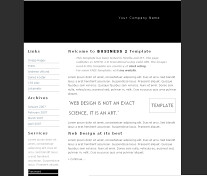
Şablon düzenleme hakkında tüm bilgiler burrda...
1. Resim Dosyaları
İlk olarak şablonumuzun resim dosyalarını bir sunucuya yüklememiz gerekiyor ki daha sonra css kodlarımızla bu resimleri çağıracağız. Yükleme işlemini dilerseniz Flickr, ImageShack gibi ücretsiz resim sunucularına yapabilirsiniz. Ancak daha sağlıklı olması bakımından Blogcu’nun sağladığı resim yükleme alanını kullanmanızı tavsiye ederim. Hemen belirteyim şablonda bulunan her resim dosyasını kullanmayacağız. Çünkü bazıları önizlemede kullanılıyor, bazıları da bizim için gereksiz. Örneğin benim düzenlediğim şablondaki resimler: banner.jpg, bgd.jpg, image.jpg, pyramid.gif, search-grey.gif. Ben bunlardan banner, bgd ve pyramid dosyalarını kullanacağım.
Resimleri bir suncuya aşağıdaki adreslerle yükledim:
- http://img478.imageshack.us/img478/8951/bannersz4.jpg
- http://img356.imageshack.us/img356/8810/bgdmp7.jpg
- http://img338.imageshack.us/img338/6189/pyramidoj8.gif
Bu adresleri bir yere kaydediyoruz. Az önce yazdığım üzere css kodlarında ihtiyacımız olacak.
2. HTML Kodları
Html kodları, css kodlarımızla bütünleşik çalışarak blogumuzda neyin nerede, hangi fonksiyonlarla olacağını göstermemize yarayacak.
Düzenlemeye başlamadan önce Blogcu Şablon Düzenleme bölümüne girin ve eski şablonunuza ait kodları bir yere kopyalayıp kaydedin.
Şablonumuzda “index” isimli ve “Html Document” olarak tanımlı bir dosyamız mevcut (varsayılan tarayıcınız Internet Explorer ise “e” logosuyla, Firefox ise Firefox logosuyla görebilirsiniz). Bu dosyayı açıyoruz ve sayfa üzerinde sağ tıklayarak “Kaynağı Görüntüle” veya “Sayfa Kaynağını Göster” diyoruz. Açılan notepad dosyasındaki kodların tamamını seçiyoruz ve bu kodları kopyalayıp şablon düzenleme bölümüne yapıştırıyoruz.
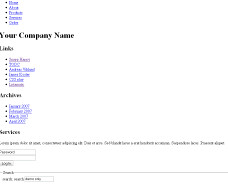 Önizlemeden bakarsanız yandaki gibi bir görünüm elde edeceksiniz.
Önizlemeden bakarsanız yandaki gibi bir görünüm elde edeceksiniz.
3. CSS Kodları
Şablonumuzun asıl görüntüsüne kavuşması için css kodlarını kullanacağız. Css kodları şablon dosyanız içerisinde büyük bir ihtimalle “style” adı altında bulunur. Kodları notepad ile veya kodların görüntülenmesinde bir sorun yaşarsanız Notepad++ ile açabilirsiniz. Css kodlarımızın da tamamını seçiyor ve kopyala diyoruz. Az önce Blogcu şablon düzenleme bölümüne yapıştırdığımız html kodlarımızda etiketinin hemen altına etiketlerini yazıyoruz. Kopyaladığımız css kodlarımızı da bu iki etiketin arasına yapıştırıyoruz. Yani:
….
….
şeklinde olacak.
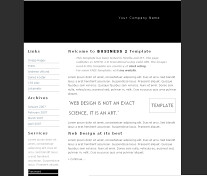 Bu işlemin ardından tekrar önizleme yaparsanız şablonumuzun yavaş yavaş şekillendiğini ancak bazı eksiklerimizn de olduğunu göreceksiniz.
Bu işlemin ardından tekrar önizleme yaparsanız şablonumuzun yavaş yavaş şekillendiğini ancak bazı eksiklerimizn de olduğunu göreceksiniz.
Şablonumuza ait resim dosyalarını bir sunucuya yüklemiştik ve adreslerini kaydetmiştik. Şimdi o resim dosyalarını kullanacağız. Şablona eklediğimiz css kodları arasında yukarıda 1. bölümde kalın harflerle yazdığım resim dosyalarını aratıyorum. Şablon düzenleme bölümünde CTRL+F tuşlarına basarak arama bölümüne resim dosyalarınızın orijinal isimlerini ve uzantılarını yazın. Bulunan kodları ki bunlar parantez içinde yazılıdır, resimleri yüklediğimiz adreslerle değişitriyoruz. Örneğin bgd.jpg şeklinde bir arama yaptım. Karşıma çıkan satır;
background: #2e2e2e url(images/bgd.jpg) center repeat-y;
Burada değiştireceğim kısım parantez içinin tamamı. Yani yukarıdaki
http://img356.imageshack.us/img356/8810/bgdmp7.jpg
adresimi parantez içine yapıştırıyorum. Elde ettiğim kod ise;
background: #2e2e2e url(http://img356.imageshack.us/img356/8810/bgdmp7.jpg) center repeat-y;
Bu şekilde kullandığınız tüm resim dosyalarının isimlerini arıyor ve ilgili bölümleri yüklediğiniz adresler ile değiştiriyorsunuz. Dikkat etmeniz gereken nokta ise bir resmin birden fazla yerde kullanılmış olabileceği. Dolayısıyla aramam yaparken aramayı birkaç kez tekrar etmeniz yararınıza olacaktır.
4. Blogcu’da Tanımlanmış Kodlar
Şablonumuz görsel olarak tamamlanmış durumda. Bu son adımda yazının başında belirttiğim gibi blogumuzla ilgili çeşitli bölümleri göstermek için Blogcu’ya has bazı hazır kodları blogumuza ekleyeceğiz.
Kodların üst bölümünden gelişi güzel bir sıralamayla başlıyoruz.
ve etiketleri arasına kimi bilgiler girmemiz gerekiyor.
”/>
Elbette bu kodlara tercihleriniz doğrultusunda çeşitli eklemeler yapmak mümkün.
Şablonların hemen hemen hepsinde bir yönlendirme menüsü mevcut. Bu bölümlerde yapacağınız değişiklikleri de şöyle sıralayabiliriz:
- Ana Sayfanız için <%MainPageURL%>
- Arşiv sayfanız için <%ArchiveURL%>
- Profil sayfanız için <%ProfileURL%>
- İletişim için <%Email%>
- RSS beslemeniz için <%SiteFeedURL%>
kodlarını kullanabilirsiniz. Örnek vermek gerekirse benim düzenledim şablonda
About şeklinde bir bölüm var. Ben bu bölümü
”>Hakkımda şeklinde değiştirebilirim. Yine burada yapacağınız düzenlemeler size kalmış.
Uyarlayacağımız bir diğer bölüm de yan menü. Benim şablonumda yan menü “Links” şeklinde başlıyor. Ancak ben burada “Kategoriler”imin görünmesini istiyorum.
…
etiketleri arasındaki bölüme görünmesini istediğim bölümün adını yazıyorum (”h2″ css kodlarında bir tanımlamadır, sizin düzenlediğiniz şablonda farklı bir tanımlama kullanılmış olabilir). Yapacağım işlem ise şöyle:Kategoriler
- <%Kategorilerim%>
Şablonun orijinal halini bozmadan yalnızca
- …
Sizin yine aynı bölüme ekleyebileceğiniz kodlar ise şöyle:
- Son yazılarınız için
- <%RecentEntryTitle%>
- Yazılarınıza yapılan yorumlar için <%SonYorumlar%>
- Arkadaşlarınızı göstermek için ise
- ” target=”_blank” title=”<%FriendUsername%>”><%FriendUsername%>
Bu değişiklikleri de yaptıktan sonra yazılarınızı nasıl gösterceğinizi anlatmaya çalışacağım. Şablonda yazılarınızın yer aldığı bölüm genellikle content şeklinde tanımlanır.
” rel=”bookmark”><%EntryTitle%>
<%EntryBody%>
<%EntryCategory%> |
|
Arşiv
<%ArchiveInfo%>
” rel=”bookmark”><%EntryTitle%>
<%EntryBody%>
<%EntryCategory%>
|
’>Yorum (<%EntryCommentCount%>) |
’>Kalıcı Bağlantı |
| <%CurrentPage%>
:
<%TotalPages%>
|
Oldukça karışık göründüğünün farkındayım ancak kodların yanlarında Türkçe bağlantıları olduğu için hangi kodun neyi göstermeye yaradığını çözebilirsiniz. Burada da değişiklikler yapmanız mümkün. Örneğin yaznın başlığının altında kategorisinin görünmesini istemiyorsanız ilgili bölümü silebilir veya yerini değiştirebilirsiniz. Takdir edersiniz ki yapabileceğiniz varyasyonları anlatmak oldukça uzun olur. Dolayısıyla deneme-yanılma yoluyla kendi görünümünüzü yakalayabilirsiniz.
Son olarak bu işlemin ardından alt bölümde de (footer) istediğiniz değişiklikleri yapabilirsiniz. O kısmı anlatamayı pek gerekli görmüyorum.
Umarım açık bir şekilde Blogcu için nasıl şablon düzenleyebileceğinizi anlatabilmişimdir. Herhangi bir sorunuz varsa bu başlık altından iletebilirsiniz.
Microsoft Sidewinder Oyuncu Faresi
Çevresel ürünlere önem veren Microsoft oyunculara yönelik Sidewinder faresini çıkartacak. Fare'de dikkat çeken özellik baş parmakla işaret parmağı arasında kalan küçük bir LCD ekran. Bunun yanında oyuncular için pek çok detaylı ayar yapılabilecek (yapılan ayarlar her oyun için ayrı tutulabilecek, ayrıntılar için ikinci paragrafı okuyun). LCD ekranda, farede kullanılan DPI değeri ve makro tuş kaydıyla ilgili bilgiler okunabilecek. Ekim'de satışa çıkacak Microsoft Sidewinder 80 dolarlık fiyat etiketine sahip olacak.


Farenin üzerinde bulunan üç tuş DPI 400, 800 veya 2000 seçenekleri arasında hızlı geçiş sağlayacak. Bunun yanında gelen yazılımla kendi istediğiniz değeri de ayarlayabileceksiniz. Kablolu bir fare olan Sidewinder kablo karmaşasını ek bir aparatla çözmeye çalışacak (Cable Anchor). Fare üzerinde bulunan hızlı erişim tuşu Windows Vista'nın Oyunlar klasörünü açarak erişimi hızlandıracak. Ayrıca 5 programlanabilir tuşla oyun içi makrolar yapılabilecek. Farenin oyuncular için özel olmasını; alt tabanının üç değişik tipte seçilebilmesi böylece zemine uygun en iyi kaymanın sağlanması ve farenin ağırlığının
Telekom interneti uçuracak

Telekom internette devrim başlattı. 20 megabit internet geliyor. Ve dahası...
Türk Telekom'dan yapılan yazılı açıklamada, şirketin yaklaşık 110 milyon avroluk yatırımla internet erişim altyapısını yenilediği ve 2 milyon IP DSLAM port ilavesi yaptığı bildirildi. Açıklamada, Türk Telekom'un, IP DSLAM adı verilen yeni nesil internet erişim cihazları sayesinde 20 megabitin üstünde bir hızla internet bağlantısının yanı sıra canlı sayısal TV yayını (Broadcast TV), isteğe bağlı içerik teslimi (Video on Demand), IP telefon ve yüksek kalitede video konferans gibi hizmetleri sunabileceği kaydedildi.
Türk Telekom'un, söz konusu yatırımda Alcatel-Lucent, Huawei, Meteksan Sistem ve ZTE Corporation ile işbirliği yaptığı, bir süre önce düzenlenen imza töreniyle erişim altyapısı yenileme çalışmalarına başlandığı belirtildi. Açıklamada, yeni nesil internet erişim cihazları olarak bilinen IP DSLAM ile erişimin IP üstüne yoğunlaşacağı, üçlü oyun olarak tanımlanan bir sistem kapsamında ses, veri ve görüntü bir araya gelerek tek bir kanaldan iletilmeye başlanacağı ve multimedya içeriği ile zenginleşen iletişim imkanlarının kişiye özel iletişimle farklılaştığı ifade edildi.
Ses, veri ve görüntünün üçlü oyun (Triple Play) adı altında birleşmesiyle, internet üstünden TV yayınlarının mümkün olması (IPTV), istenen anda istenen video içeriğine internet üstünden ulaşılması (Video on Demand), internet üstünden telefon konuşmalarının yapılmasının (VoIP) sağlanacağı belirtildi.
Yeni IP teknolojilerinin yeni nesil ağlar (NGN), üçüncü kuşak mobil haberleşme hizmetleri ve IPTV taşıyıcı ağı için sağlam bir temel sağladığı, geleneksel DSL teknolojilerinin kısıtlarını ortadan kaldırdığı kaydedildi. Açıklamada, konuya ilişkin bir değerlendirme yapan Türk Telekom Genel Müdür Yardımcısı Celalettin Dinçer, IP DSLAM teknolojileri sayesinde ADSL2 ve VDSL2 gibi saniyede 20 megabitin üstünde geniş bant internet teknolojilerinin kullanıcılar tarafından kullanılmaya başlanacağını ifade ederek, ''Kullanıcı tarafında büyük bir çoğunlukla yatırım yapmayı gerektirmeyen bu sistemler sayesinde farklı hizmetler sunulabilecek'' dedi.
Blogger Şablonları
Arkadaşlar,biliyoruz ki blogger a şablon eklemek blogcu gibi kolay değil.Nasıl eklenir size açıklayayım.
http://blogger-templates.blogspot.com
bu adrese giriyoruz.
yandaki menüde browse templates yazan yerde HTML(new)hariç hepsine girebiliriz.HTML şablonları blogger da çalışmıyor çünkü.
Beğendiğiniz şablonun resminin altında Download XML yazar.ona tıklayın.
html koduna benzer birşey mi çıktı?Şimdi de Üst menüden Dosya ya girip Farklı kaydete tıklıyoruz.
Dosyanın uzantısı xml olacaktır.
Daha sonra blogger a giriyoruz.
Kontrol panelinde Blogunuzun yanında yerleşim diye bir link olacaktır.ona tıklıyoruz.
Üstte HTML'yi düzenle'ye tıklıyoruz.
Gözata tıklayıp xml olarak kaydettiğimiz şablonu seçiyoruz.
yükleye tıklıyoruz.
Widgetlar silinmek üzere yazarsa onayla ve kaydete tıklıyoruz.
Bloga bakıyoruz ki,şablonumuz orada...
Değişiklik yapmak istersek sayfa öğelerinden değişiklik yapabilirsiniz.
İyi çalışmalar...


